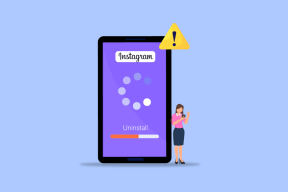A OneDrive hozzárendelése hálózati meghajtóként Windows rendszeren
Vegyes Cikkek / / February 14, 2022
Napjainkban sok interneten elárasztanak bennünket felhőalapú fájl hosting szolgáltatások amivel elmenthetjük fájljainkat. De miután a Microsoft előállt a 100-as ingyenes GB-okkal olyan promóciókban, mint Bing Rewards, a mellett döntöttem. A Microsoft OneDrive-val együtt járó márkaértéke további előnyt jelentett.

Minden felhőtárhely-szolgáltatás rendelkezik online irányítópulttal a fájlok feltöltéséhez/letöltéséhez és kezeléséhez. De semmi sem vigasztalja jobban a Windows-felhasználót, mint az, hogy a fájlokat az ismerősben látja Explorer nézet. Lássuk tehát, hogyan lehet a OneDrive-ot hálózati meghajtóként leképezni Windows rendszeren, hogy a fájlokat ugyanúgy kezelje, mint bármely más fájlt, amely az operációs rendszeren található.
Ezen kívül egyszerű parancsokat is mutatok a fájlok csatlakoztatásához és leválasztásához a parancssor segítségével így a meghajtót rendszergazdai hozzáférés nélkül is hozzáadhatja.
Jó tipp: Szeretné elérni Android-fájljait Explorer nézetben? Tekintse meg ezt a cikket, hogy megtudja, hogyan kell
térképezze fel az Androidot hálózati meghajtóként.OneDrive hozzárendelése Windowshoz
1. lépés: Nyissa meg a OneDrive kezdőlapját az asztalon, és jelentkezzen be fiókjába. Miután megnyílik a OneDrive kezdőlapja, kattintson a jobb gombbal az opcióra Fájl közvetlenül a keresési lehetőség alatt, és másolja a hivatkozást a vágólapra.
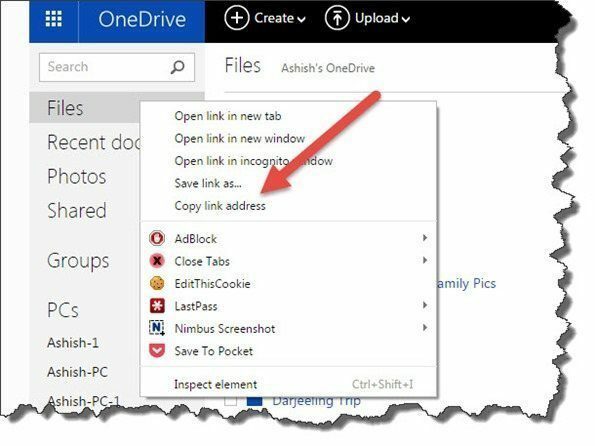
2. lépés: Most nyissa meg a Jegyzettömböt vagy bármely más szövegszerkesztőt, és illessze be a másolt hivatkozást. A link valahogy így fog kinézni:
https://onedrive.live.com/?cid=xxxxxxxxxx
Az xxx néhány alfanumerikus karaktert jelöl, amelyek egyediek az Ön fiókjában. Most már csak annyit kell tennie, hogy lecseréli a OneDrive URL-t a CID kód előtt erre https://d.docs.live.net/. Lásd alább a példát.
https://d.docs.live.net/18dra28d5ss
3. lépés: Most ezt a hivatkozást hálózati meghajtóként fogjuk feltérképezni. Nyisd ki Számítógép Windows 7 vagy 8 rendszeren, és kattintson a lehetőségre Térkép hálózati meghajtó a felső sávból. A Windows 8-felhasználók esetében előfordulhat, hogy az opció el van rejtve a szalag alatt.
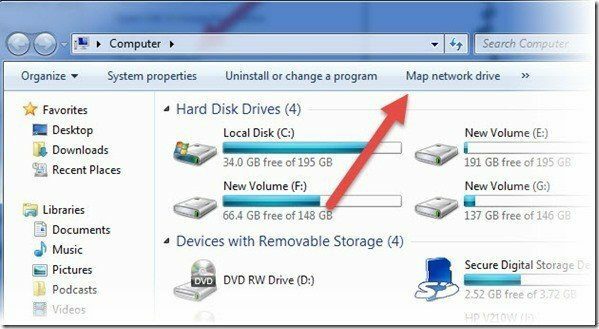
4. lépés: Most rendeljen egy betűt a meghajtóhoz, és illessze be a hivatkozást, ahol a szerver címének megadását kéri. Végül kattintson a gombra Befejez és a Windows megpróbál csatlakozni a megadott hálózati meghajtóhoz. A folyamat során kérni fogja a OneDrive bejelentkezési adatait. Személyi számítógépen bejelölheti a hitelesítő adatok megjegyezését, de megosztott rendszerek vagy nyilvános számítógépek esetén hagyja bejelöletlenül a lehetőséget.

Ez minden, a sikeres hitelesítés után a Windows Intézővel közvetlenül hozzáférhet a OneDrive-hoz. Ne aggódjon a meghajtón látható használt/szabad terület miatt, ez csak tükrözi a rendszermeghajtó területét, és nem a tényleges adatok.
Így képezheti le a OneDrive-ot hálózati meghajtóként, és közvetlenül a Windows Intézőből érheti el. De hadd mondjak el egy gyors parancssori trükköt, amellyel rendszergazdai jogok nélkül leképezheti a meghajtót, és a munka végeztével törölheti egy nyilvános számítógépről.
Hálózati meghajtó hozzárendelése a parancssor segítségével
Feltéve, hogy a jegyzettömbön már van a OneDrive térképhivatkozás az egyedi ügyfél-azonosítóval, nyissa meg a parancssort, és adja ki a következő parancsot.
nettó használat y: https://d.docs.live.net/xxxxxxxxxxxx
A rendszer megkéri a OneDrive bejelentkezési adatainak megadására, és miután ezek érvényesek, a meghajtó hozzá lesz rendelve az elérési úthoz a Windows Intézőben. A leképezett meghajtó törléséhez használja a következő parancsot.
nethasználat y: /delete

Ez egy tiszta és hasznos módja annak, hogy bármilyen számítógépen elérje megosztott meghajtóját, legyen az megosztott vagy nyilvános, anélkül, hogy lábnyomokat hagyna. A fájlátvitel sebessége a kapcsolat sebességétől függ, és másolás közben „A Windows nem válaszol” hibaüzenetet kaphat. Ennek azonban el kell maradnia, ha a fájlok sikeresen másolásra kerültek. Ennek ellenére ez csak egy megoldás nyilvános számítógépekre, és nem helyettesítheti a OneDrive hivatalos alkalmazását.
Következtetés
A OneDrive az egyetlen, amely lehetőséget ad a hálózati meghajtók leképezésére további szoftverek letöltése nélkül. Ha ismeri a Google Drive vagy a Dropbox trükkjeit, kérjük, ossza meg velünk. Ha hibaüzenetet kap, forduljon hozzám, és közösen megpróbáljuk kijavítani.
Utolsó frissítés: 2022. február 02
A fenti cikk olyan társult linkeket tartalmazhat, amelyek segítenek a Guiding Tech támogatásában. Ez azonban nem befolyásolja szerkesztői integritásunkat. A tartalom elfogulatlan és hiteles marad.